2) Ξεκινήστε το WinPwn 2.5 beta 2. Σημείωση: Η εφαρμογή χρησιμοποιεί το dotnet framework οπότε στην περίπτωση που κρασάρει βεβαιωθείτε ότι έχετε εγκατεστημένη την τελευταία έκδοση του.
3) Στο Tutorial αυτό θα δούμε το Basic mode: Αρχικά επιλέξτε την συσκευή σας:
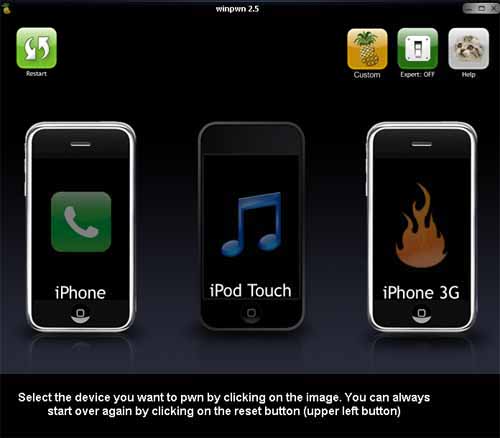
4) Επιλέξτε το πράσινο κουμπί 'green thumbs up' εάν χρησιμοποιείτε κάποιον official carrier (πχ Vodafone GR). Στην αντίθετη περίπτωση επιλέξτε το κόκκινο κουμπί 'red thumbs down'.
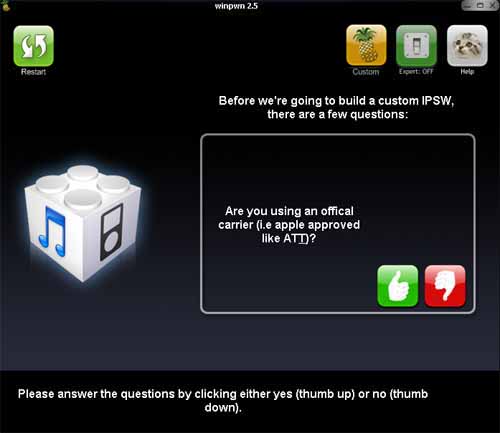
Επιλέγοντας το 'red thumbs down' θα ξεκλειδώσετε (unlock) και θα ενεργοποιήσετε (activate) το iPhone. Απαντήστε στις υπόλοιπες ερωτήσεις οι οποίες θα εμφανιστούν με τον ίδιο τρόπο...
5) Επιλέξτε εάν θέλετε να χρησιμοποιήσετε custom logos. Εάν δεν θέλετε κάποιο custom logo, συνεχίστε στο βήμα Νο8.
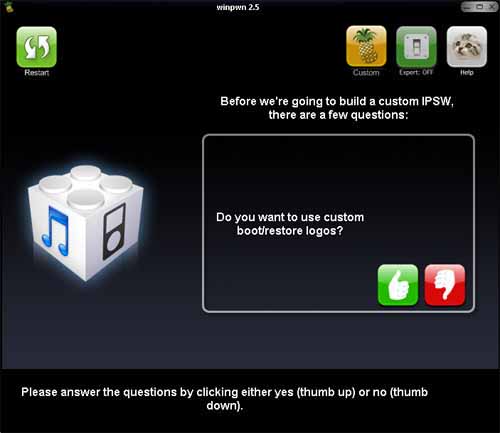
6) Επιλέξτε το firmware (προτείνετε να χρησιμοποιήσετε το τελευταίο firmware).
7) Επιλέξτε τα logos κάνοντας click στην αριστερή ή δεξιά συσκευή ώστε να επιλέξετε ανάμεσσα σε boot logo (αριστερά) ή restore logo (δεξιά). Η default ρύθμιση είναι να κάνετε browse το logo στο local disk. Μπορείτε να επιλέξετε το κίτρινο 'browse package button' ώστε να κάνετε online browsing του logo.
http://www.iphonehellas.gr/wp-content/uploads/2008/09/winpwn25-04.jpg[/img
[img]http://www.iphonehellas.gr/wp-content/uploads/2008/09/winpwn25-05.jpg
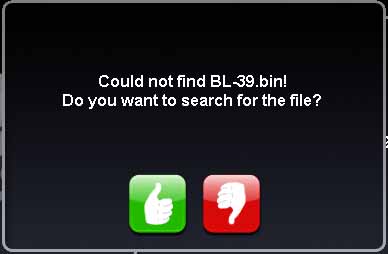
Εντοπίστε τα αρχεία των bootloaders τα οποία κατεβάσατε στο 1o βήμα και πατήστε το πράσινο 'green thumbs up':
9) Θα δείτε την παρακάτω εικόνα καθώς θα περιμένετε να δημιουργηθεί η custom firmware:
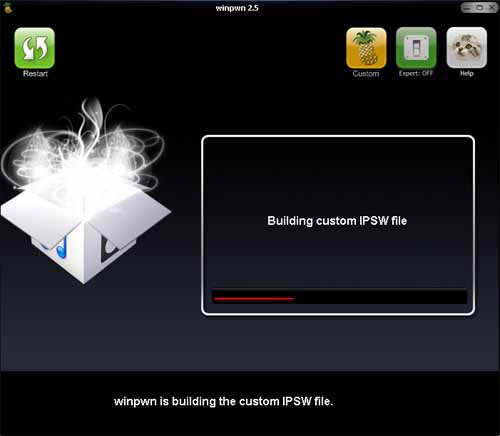
10) Στη συνέχεια θα ερωτηθείτε εάν θα χρειαστείτε βοήθεια ώστε να βάλετε την συσκευή σας σε DFU mode.
11) Απενεργοποιήστε το iPhone και περιμένετε μέχρι να εμφανιστεί το παρακάτω παράθυρο:
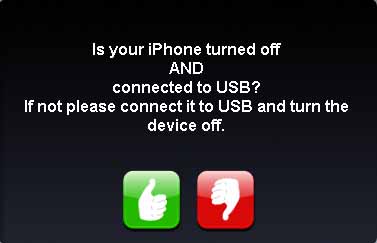
12) Ακολουθήστε τον οδηγό, βήμα προς βήμα:
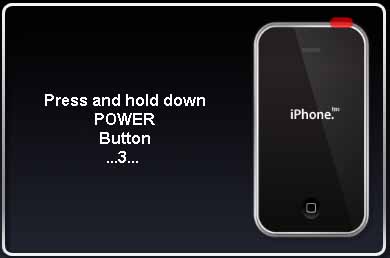
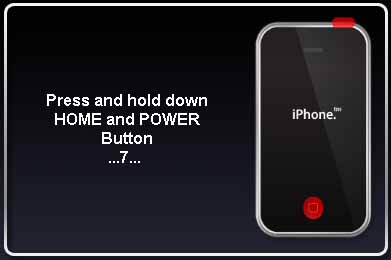
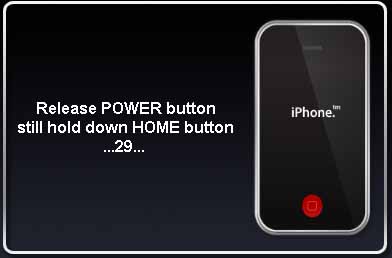
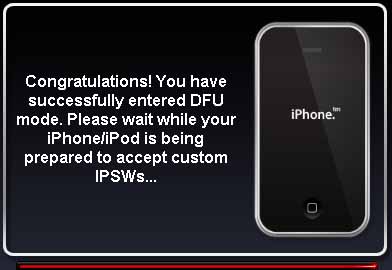
13) Αφού τελειώσει η διαδικασία του Pwn, ανοίξτε το iTunes και επιλέξτε Restore κρατώντας πατημένο το shift στο πληκτρολόγιο σας. Επιλέξτε το Custom firmware το οποίο δημιουργήσατε και περιμένετε ώστε να ολοκληρωθεί η διαδικασία (10 - 15min).
[Via sleepers.net]
Σημειωση:
1) Σιγουρευτειτε οτι το ξεζιπαρετε με την default επιλογη των windows [εξαγωγη ολων,extract all] και οχι με καποια αλλη [winRAR,7zip etc] για να αποφυγετε corrupted εκδοση.
2) Στα 1st gen iPhone η Vodafone ΔΕΝ ειναι approved carrier, σε 3G iPhone ωστοσο ειναι. Αναλογα τη συσκευη σας επιλεξτε την απάντηση στην ερωτηση του winpwn.














